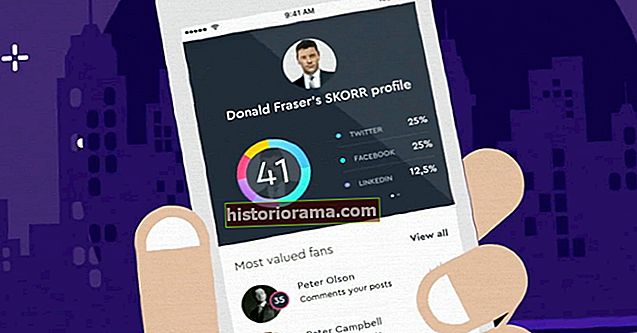Windows 10 додала можливість зберігати офлайн-карти на комп’ютері чи телефоні для доступу навіть без з’єднання з Інтернетом. Ви, мабуть, здогадуєтесь про переваги збереження декількох офлайн-карт у сховищі. Якщо ви зіткнетеся з місцевістю без даних або служби Wi-Fi, але вам все одно потрібно орієнтуватися, офлайн-карти можуть стати в нагоді - тим більше, що вони все ще дають вам покрокові вказівки.
Windows 10 додала можливість зберігати офлайн-карти на комп’ютері чи телефоні для доступу навіть без з’єднання з Інтернетом. Ви, мабуть, здогадуєтесь про переваги збереження декількох офлайн-карт у сховищі. Якщо ви зіткнетеся з місцевістю без даних або служби Wi-Fi, але вам все одно потрібно орієнтуватися, офлайн-карти можуть стати в нагоді - тим більше, що вони все ще дають вам покрокові вказівки.
Так само, якщо у вас немає тарифного плану або ви вимкнули Wi-Fi, щоб заощадити час автономної роботи, ви можете використовувати ці офлайн-карти, коли завгодно. Це гарантія того, що речі підуть не так, і всі, від сімей та ділових мандрівників до будівельників на місці та агентів з нерухомості, можуть вважати це корисним. Давайте розглянемо, як це зробити.
Завантаження карт для офлайн-використання
Готові розпочати завантаження карт? Спочатку потрібно переконатися, що програма Карти Windows оновлена. Додаток Maps повинен бути автоматично включений у більшість версій Windows 10. Якщо у вас його немає, ви завжди можете завантажити його знову безкоштовно, коли завгодно. Переконайтеся, що ви застосували поточні оновлення для Windows 10, щоб карта працювала належним чином. Ви також можете шукати "завантаження та оновлення" у вікні пошуку, щоб показати всі доступні оновлення. Якщо ви бачите будь-яке для Карт Windows, переконайтеся, що ви його застосували. Тепер можна починати.

Знайдіть варіант завантаження: Шукайте "Налаштування" або йдіть до Налаштування меню, якщо ви вже знаєте, де воно знаходиться. У цьому меню шукайте Система і виберіть його. Це відкриє бічну панель системних опцій - унизу ви побачите заголовок із написом Офлайн-карти. Йди сюди, щоб підняти Карти.
Примітка: Ви також можете відвідати версію програми Карти Налаштування знайти подібне Завантажте карти варіант, що може бути простіше на мобільних пристроях.
Виберіть потрібні карти: Шукайте великий знак плюс у полі із командою Завантажте карти. Виберіть цей знак плюс, і ви відкриєте інше вікно, яке дозволяє вибрати, які карти ви хочете завантажити з усього світу - буквально. Виберіть континент, який вас цікавить, і продовжуйте рухатися по категоріях, поки не знайдете те, що шукаєте. Наприклад, у Сполучених Штатах ви можете завантажити будь-який конкретний штат або всю країну відразу. Інші країни можуть бути більш-менш обмеженими в тому, які типи карт ви можете завантажити. Просто виберіть назву карти, щоб розпочати її завантаження.

Дочекайтеся завершення завантаження карти: У вікні Карти відображатиметься маленький значок карти з рядком завантаження під час завантаження карти. Зачекайте, поки цей процес завантаження закінчиться.
Перевірте карту в додатку: Ви хочете перевірити, щоб переконатися, що карта завантажена правильно без будь-яких збоїв. Можливо, доведеться шукати нові оновлення Карт, щоб заохотити програму показувати нещодавно завантажену карту. Потім знайдіть відповідне місце або перейдіть до певної карти, щоб переконатися, що всі деталі відображаються належним чином. Як бонус, Microsoft робить ці карти доступними у вашій системі, тому, якщо у вас є інший додаток для карт, який ви віддаєте перевагу, підніміть його та перевірте, чи може він також отримати доступ до ваших збережених файлів карт.
 Обмеження: Хоча офлайн-карти все ще є багато функцій Карт Windows, вони не мають всі особливості онлайн-режиму. Вам доведеться відмовитися від кількох аспектів, що вимагають даних, щоб заощадити на просторі. Усі ваші завантажені карти будуть у форматі Road, класичний зовнішній вигляд зверху вниз, який вам, мабуть, знайомий. Ви не зможете отримати доступ до пташиного польоту з висоти пташиного польоту чи до вулиці. На щастя, більшість можливостей пошуку, навігації та закріплення адрес все ще існують, тож ці обмеження не завадять вам вивчати карту чи знаходити дорогу.
Обмеження: Хоча офлайн-карти все ще є багато функцій Карт Windows, вони не мають всі особливості онлайн-режиму. Вам доведеться відмовитися від кількох аспектів, що вимагають даних, щоб заощадити на просторі. Усі ваші завантажені карти будуть у форматі Road, класичний зовнішній вигляд зверху вниз, який вам, мабуть, знайомий. Ви не зможете отримати доступ до пташиного польоту з висоти пташиного польоту чи до вулиці. На щастя, більшість можливостей пошуку, навігації та закріплення адрес все ще існують, тож ці обмеження не завадять вам вивчати карту чи знаходити дорогу.
Змінення місця збереження карт тощо

Можливо, ви помітили ще кілька варіантів у вікні Налаштування Карт. Це всі опції для керування способом завантаження карт на пристрій або комп’ютер. По-перше, зверніть увагу, що у вас є можливість «Видалити всі карти», а також видалити окремі карти, які будуть перелічені тут, а також скільки місця вони займають, коли завантаження буде завершено. Це зручно, якщо ви закінчили поїздку і хочете звільнити місце для зберігання.
Далі зверніть увагу на Місце зберігання варіант, де ви можете вибрати, де завантажувати свої карти. Зазвичай для цього встановлюється диск C: на ПК, що добре, але якщо ви хочете перенести карти через зовнішній диск або вибрати інше місце, вам потрібно буде змінити пункт призначення на щось більш корисне. Просто пам’ятайте, де ви економите, щоб карти не загубилися.
Нарешті, ви побачите Дозовані з'єднання заголовок. Це налаштування можна вмикати чи вимикати, і це трохи дивно. Увімкніть його, і він буде використовувати будь-який тип підключення до Інтернету для завантаження карт, включаючи з’єднання для передачі даних із заголовками. Залиште це, і карти завантажуватимуться лише через безкоштовний Wi-Fi або необмежений зв’язок для передачі даних, запобігаючи випадковому масштабуванню минулих обмежень даних. Залиште це.
Коротке слово про інші програми "офлайн-карти"

Будьте застережені - Google-способи пошуку офлайн-карт для Windows викликають безліч проблем. Проблема полягає в тому, що навіть у відносно чистому магазині додатків для Windows з’являється безліч дивних маленьких програм для карт, що з’являються у різних сторонніх виробників або старих версій Windows. Все стає досить заплутаним, коли результати відображають чотири різні програми, які стверджують, що надають вам певні можливості “офлайн” карти.
Словом, ігноруйте все це. Додаткові офлайн-програми, як правило, погано перевіряються, пропонують сумнівну функціональність і насправді не роблять нічого, чого Windows 10 не може зробити сама. Уникайте будь-яких проблем, пов’язаних із трюком, клацнувши, пропустивши весь безлад. лише Вам потрібен офіційний додаток Карти Windows - який, мабуть, уже завантажений - і доступ до ваших налаштувань. Як ми вже згадували раніше, інші картографічні програми можуть працювати з офлайн-картами, але вони не є необхідними.